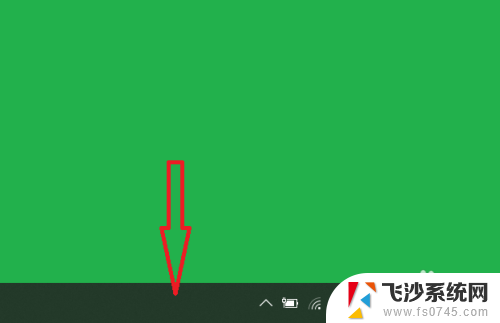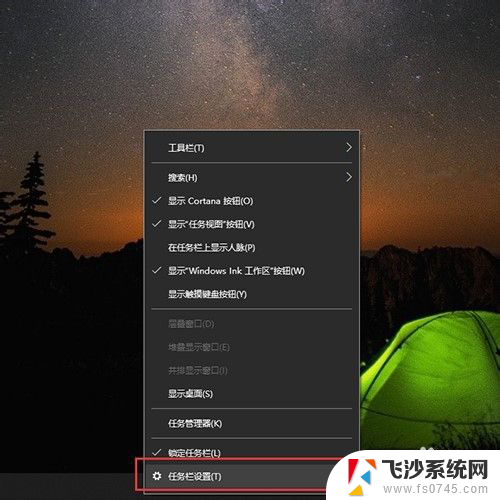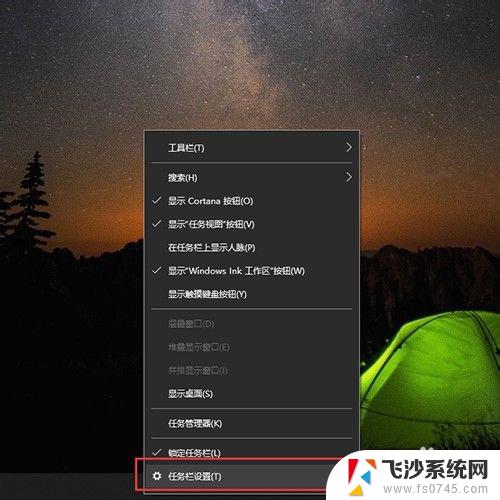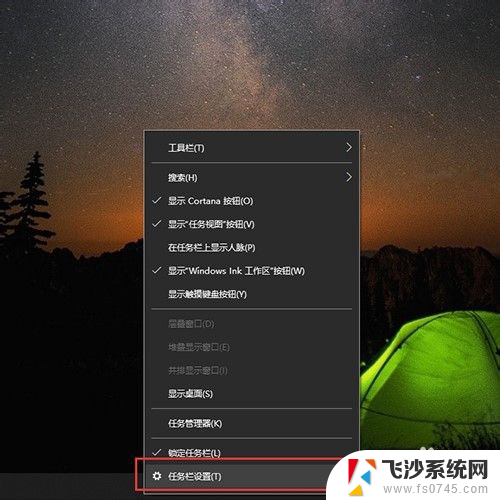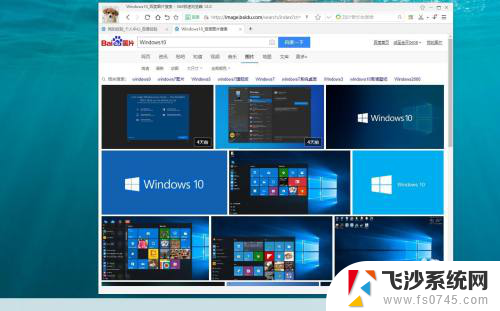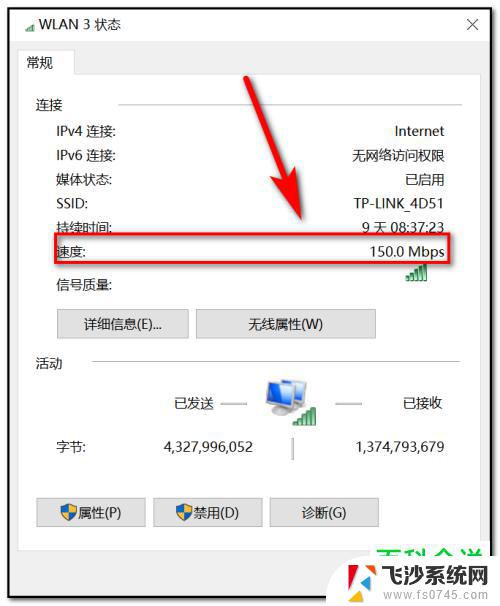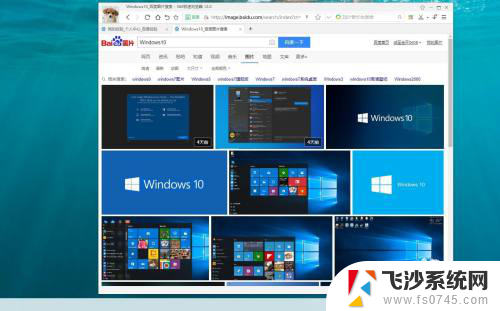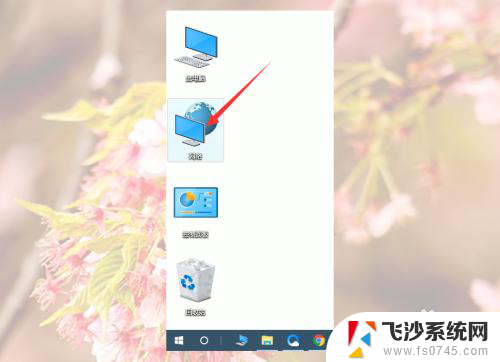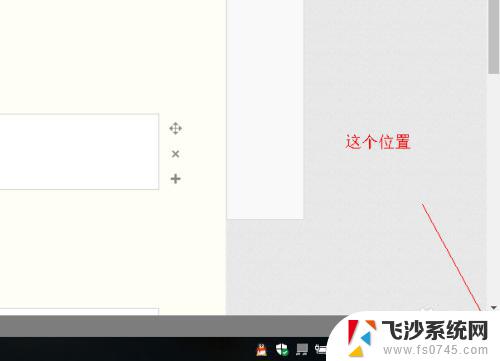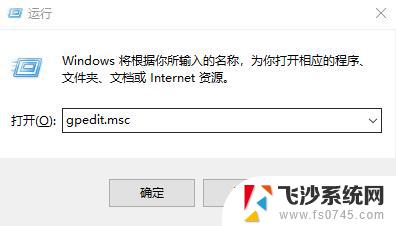win10网络速度显示 win10如何在桌面上显示实时网速
win10网络速度显示,随着互联网的普及和快速发展,网络速度成为了我们日常生活中不可或缺的一部分,无论是工作还是娱乐,我们都希望能够享受到快速且稳定的网络连接。对于使用Windows 10操作系统的用户来说,要实时监测网络速度却并不是一件容易的事情。幸运的是有一种简单而有效的方法可以帮助我们在桌面上显示实时网速。通过这种方法,我们可以随时掌握网络连接的情况,从而更好地利用和管理我们的网络资源。接下来我将为大家详细介绍如何在Windows 10桌面上显示实时网速,让我们一起来探索这个有趣且实用的功能吧!
方法如下:
1.打开电脑桌面,鼠标右键点击桌面下方的任务栏。
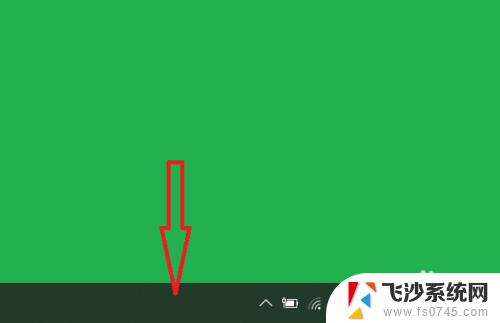
2.点击后,进入任务栏菜单中。点击任务管理选项。
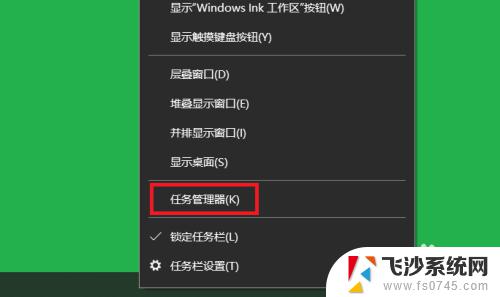
3.点击后,进入任务管理器选项中,点击性能选项。
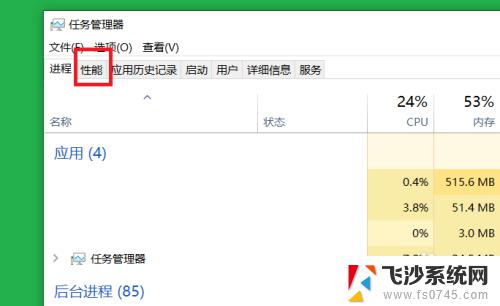
4.点击后,进入性能选项中,点击wifi选项。
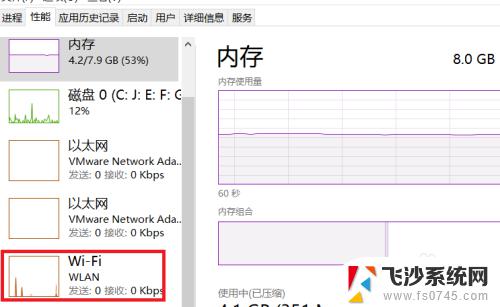
5.点击后,进入wifi选项中。就可以看到实时网速了。
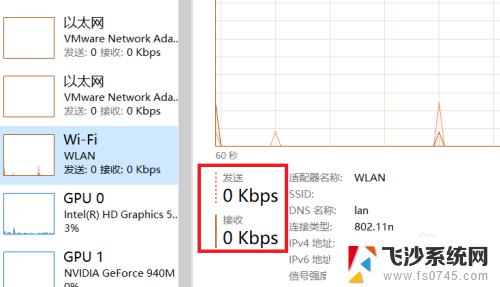
6.总结如下:
1.鼠标右键点击桌面下方的任务栏。
2.点击任务管理选项。
3.点击性能选项。
4.点击wifi选项。
5.就可以看到实时网速了。

以上是关于win10网络速度显示的全部内容,如果您遇到类似的问题,可以按照本文提供的方法进行解决。